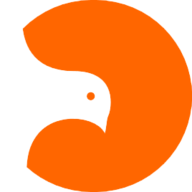 Időzített levelek
Időzített levelek
Miután a levél küldése menüpont alatt az időzített levélküldést választottad, a levél átkerül erre az oldalra is, hogy átláthatóan, rendszerezve legyenek az így kiküldésre beállított levelek.
Fontos beállítás
Az időzített leveleket a rendszer két módon tudja küldeni. Az alapértelmezett az úgynevezett cron időzítés. Itt a Webgalambod starter.php elérési útját megadni és azt 3 óránként futtatásra beállítani. Amennyiben parancssorban kell megadni a cron utasítást a javasolt CRON parancs a következő (természetesen a saját starter.php linkjét használva): /usr/bin/wget --delete-after http://domainem.hu/webgalamb/starter.php
Ha nem ismered a cron vagy más néven időzített script futtatás beállításait, bővebb információkért vedd fel a kapcsolatot a tárhely szolgáltatóddal.
Ha nincs lehetőség cron beállításra a tárhelyeden, akkor a telepítéskor kapott rövid kis kódot kell a weboldalba illeszteni. Egyszerűen másold a weboldalad forrásába a lezáró </body> rész elé közvetlenül. Ez azért szükséges, mert a Webgalamb - lévén webes szoftver - magától nem tud futni, hogy küldje a leveleket, de amikor a weblapod megnyitja egy látogató, akkor elindul a háttérben a beillesztett kód miatt a szoftver. Ebből a látogatóid nem vesznek észre semmit.
Funkciók
Törlés.
A bal oldali kijelölő négyzetek segítségével tudod törölni az időzítés. Jelöld ki azt, amelyiket törölni szeretnéd, majd kattints az alul elhelyezett KIJELÖLTEK TÖRLÉSE gombra. A gombtól balra elhelyezett jelölő négyzet segítségével az egész oszlopot egyszerre tudod törléshez kijelölni.
Időzítés ideje.
A levél időzítését, azaz a kiküldési napot napot akkor adhatod meg, amikor a levél kiküldése menüpontban létrehozod az időzített levelet. Ám itt a felsorolt listában ezt az időzítést módosítani tudod. Ehhez kattints a levél mellett jobb oldalon a dátumra, a felbukkanó naptárban válaszd ki az új dátumot, majd kattints a mentés gombra.
Az időzített levelekhez tartozó ikonok és jelentésük.
![]() Levél szerkesztése.
Levél szerkesztése.
Erre az ikonra kattintva nyithatod meg a levelet szerkesztésre. A levél szerkesztése és mentése után a módosított levél kerül időzített levélként és más beállított módokon is kiküldésre.
![]() Levél statisztika.
Levél statisztika.
Ennek az ikonnak a segítségével nézheted meg a levél részletes, saját statisztikáját.
![]() Levél átmentése.
Levél átmentése.
Erre az ikonra kattintva az adott levelet más csoportba is át tudod másolni. Csak a levél kerül másolásra, az időzített levélként, vagy más módon beállított funkció nem.
![]() Levél letöltése.
Levél letöltése.
Ha le szeretnéd menteni a saját számítógépedre a levelet, akkor kattints erre az ikonra. A mentéskor a Webgalamb saját fájl típusában tudod menteni a levelet, így az tartalmazni fogja a levélben szereplő képeket is. A lementett levél bármikor, bármelyik másik csoportba is visszatölthető.
![]() Link a levélhez.
Link a levélhez.
Amikor erre az ikonra klikkelsz, akkor egy web linket, azaz egy url-t fogsz kapni. Ezen a webcímen bárki elolvashatja, megtekintheti a leveled, akivel megosztod ezt a címet. Gyakorlatilag, mintha egy weblap oldalaként működne a levél, a böngészőben meg lehet nyitni.
![]() Küldés beállításainak szerkesztése.
Küldés beállításainak szerkesztése.
Ennek a gombnak a megnyomásával szerkesztheted az időzített leveled beállításait. A felnyíló kisablakban kiválaszthatsz másik levelet, állíthatsz be másik szűrőt, és módosíthatod a kiküldés dátumát is.